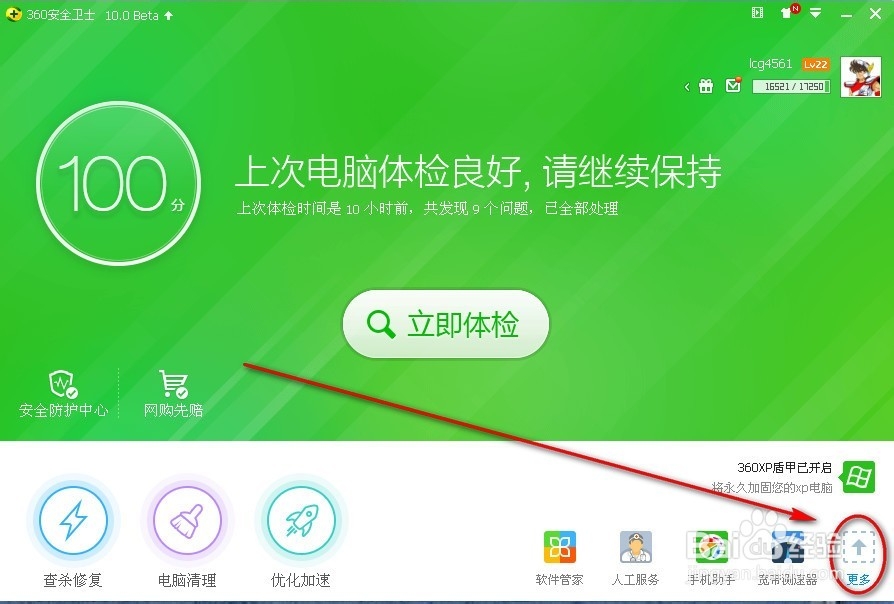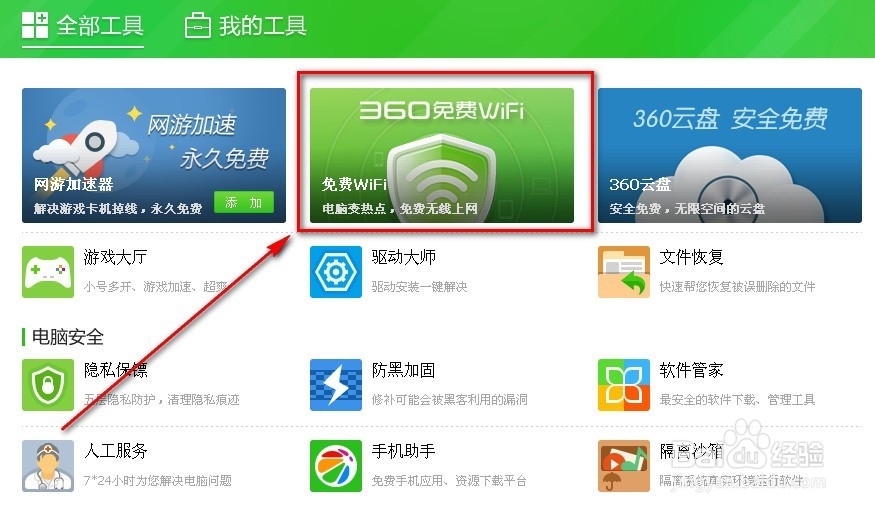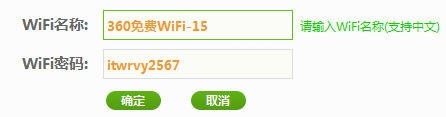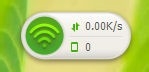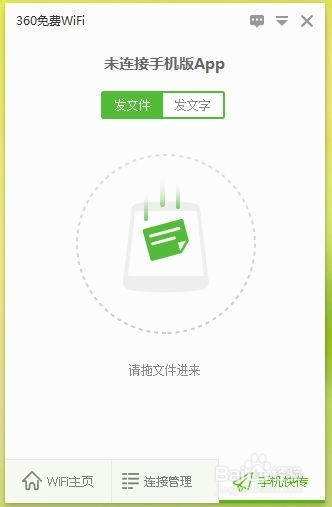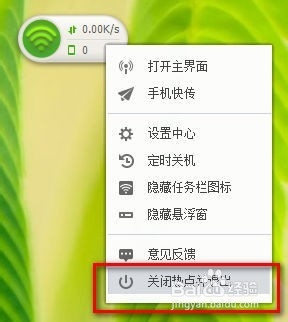360免费WiFi怎么用 / 如何设置免费WiFi热点
1、打开360安全卫士,在界面的右下角点击【更多】。
2、在【全部工具】界面中可以找到【360免费WiFi】,点击进行自动安装。
3、安装完成后再次点击免费WiFi的图标,360软件会自动设置一个免费WiFi热点,并告诉你所设置的WiFi热点名称和WiFi密码。
4、如果你觉得这个名称和密码太难记,可以点击修改,就可以修改为自己常用的名称和密码了。
5、设置完成后会在桌面上出现一个WiFi热点的浮动窗口,在窗口中可以看到上下行的网速和连接设备的数量。
6、点击浮动窗口,可以打开免费WiFi的设置界面。
7、点击界面中的【连接管惯栲狠疲理】,可以看到当前连接到该热点的详细列表,可以把不希望连接进来的设备加入黑名单,保障自己的热点的纯净。
8、点击界面中的【手机快传】,可以将电脑中的文件快捷发送给连接进热点的手机上。
9、如果需要关闭热点,在浮动窗口上点击右键,选择【关闭热点并退出】就可以了。
声明:本网站引用、摘录或转载内容仅供网站访问者交流或参考,不代表本站立场,如存在版权或非法内容,请联系站长删除,联系邮箱:site.kefu@qq.com。